爱拍电脑端给视频添加文字水印的方法
- 时间:2020-12-04 09:56
- 来源:下载吧
- 编辑:longnian
爱拍电脑端是一款非常好用的视频编辑处理软件,该软件界面清爽美观,所有功能在界面上都能一目了然,不仅可以录制电脑屏幕,还支持对视频进行剪切合并、格式转换、添加水印等操作。相信很多小伙伴在网络上都看到过带有水印的视频,这样可以有效避免视频被他人窃取,而且可以彰显自己的个性,所以很多朋友也想给自己制作的视频添加水印,而使用这款软件就可以实现这个目的。那么接下来小编就给大家详细介绍一下爱拍电脑端给视频添加文字水印的具体操作方法,有需要的朋友可以看一看。
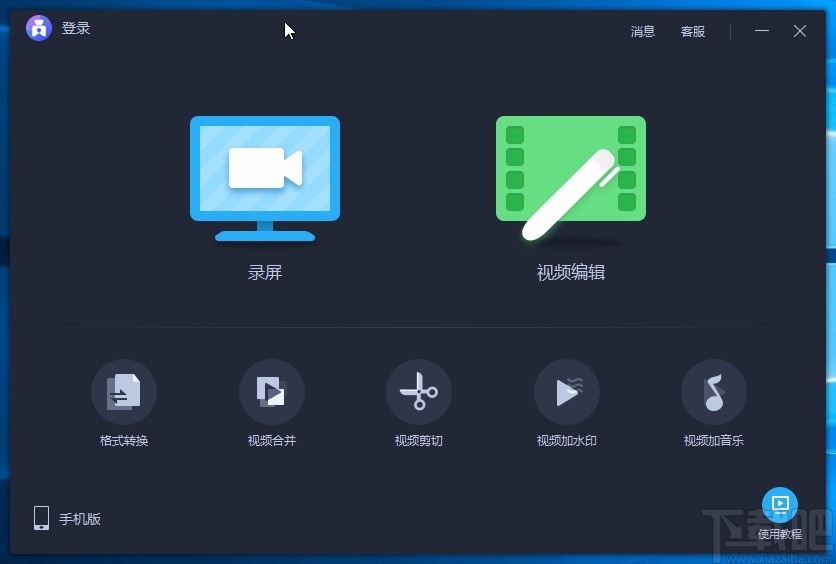
方法步骤
1.首先打开软件,我们在界面上找到“视频加水印”选项,点击该选项进入到视频加水印页面。
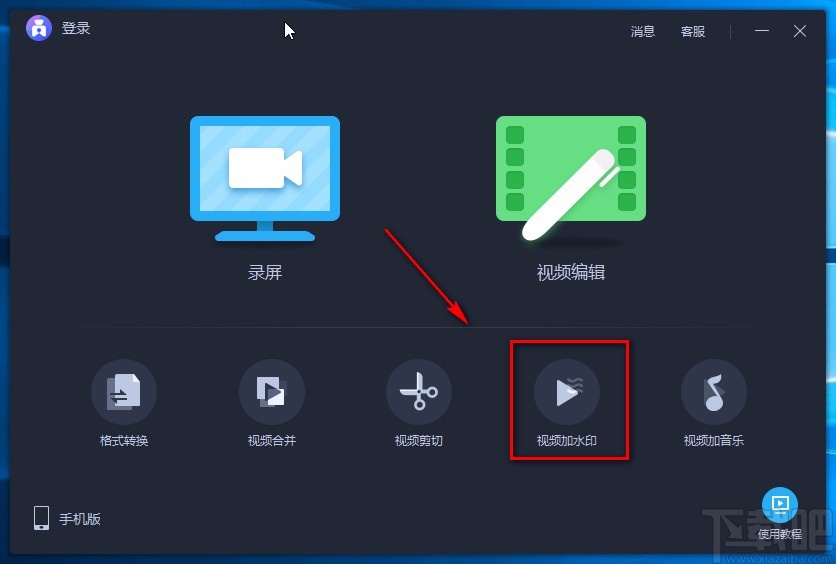
2.接着在视频加水印页面中,我们在页面右下角点击“添加文件”按钮,就可以将需要添加水印的视频添加到软件中。
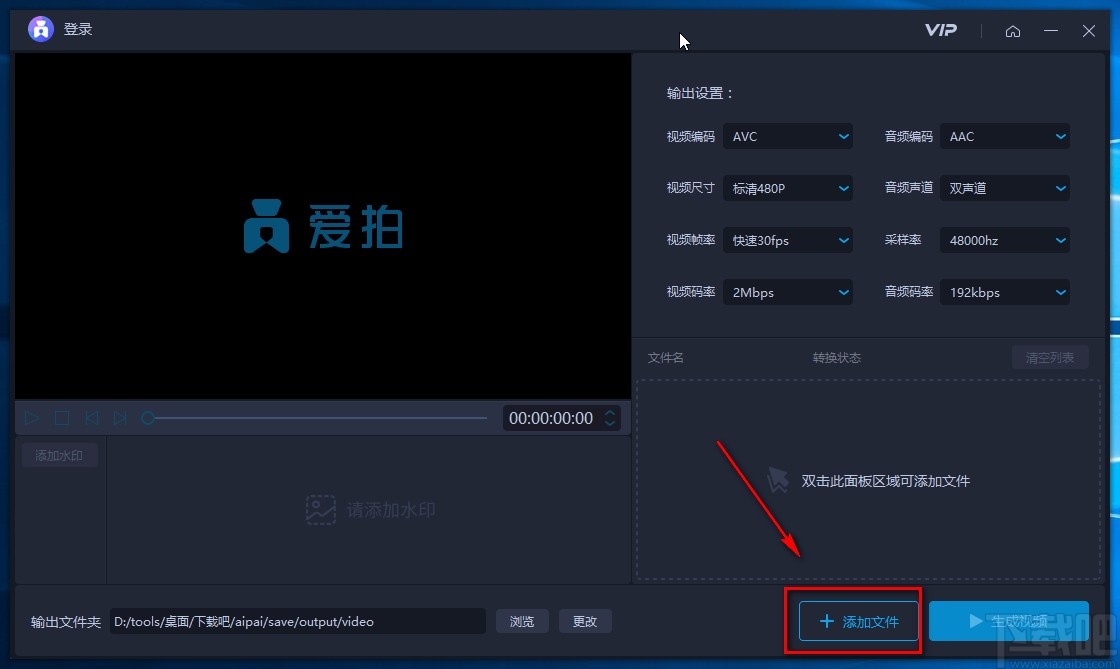
3.将视频添加到软件后,我们在界面左下方点击“添加水印”按钮,其下方会出现一个下拉框,在下拉框中选择“文字水印”。
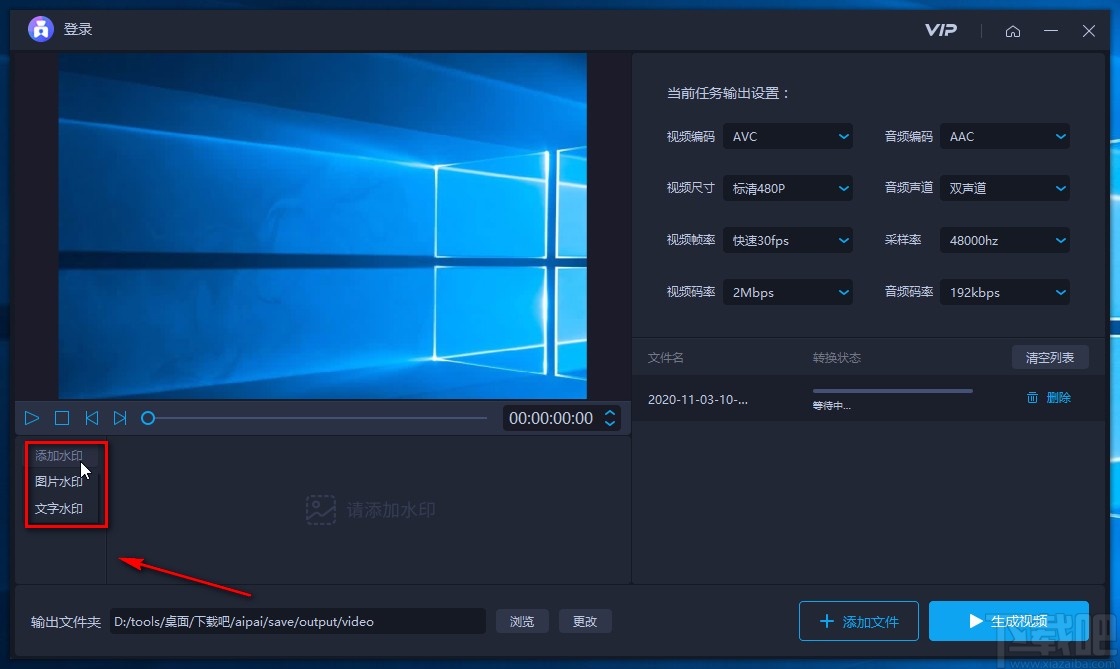
4.然后在界面下方的文本框中输入水印内容,并利用下方的“字体”、“轮廓颜色”、“轮廓厚度”、“背景颜色”、“透明度”等工具,对水印的相关参数进行设置。
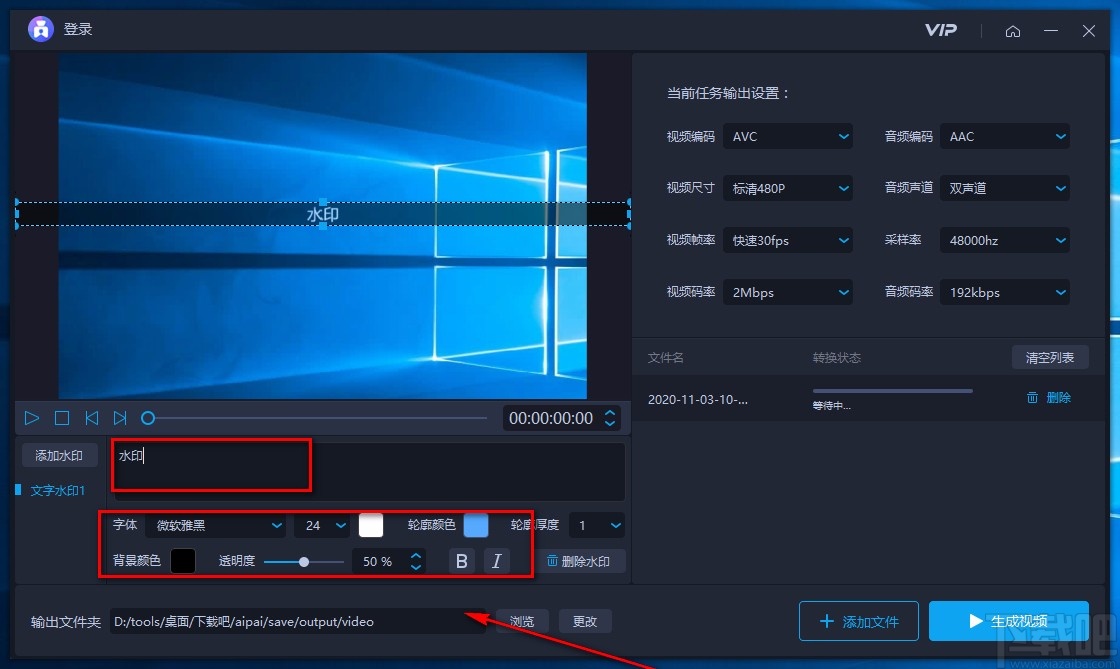
5.随后在视频预览框中就可以看到添加的水印内容,这时候拖动水印框四周的小圆就可以调整水印大小;拖动四周白色的双箭头按钮,就可以调整水印的角度;同时还可以按住鼠标左键不放并移动鼠标,将水印移动到合适的位置。

6.紧接着在界面底部找到“浏览”按钮,我们点击该按钮就可以设置视频的保存位置。
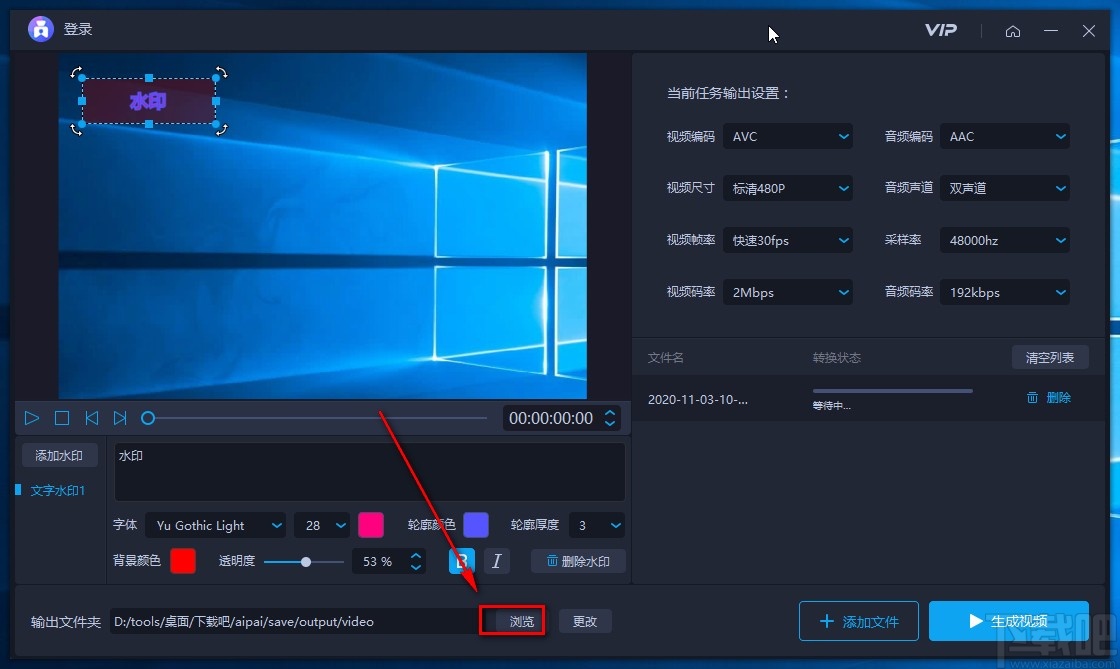
7.在界面右上方可以看到“视频编码”、“音频编码”、“视频尺寸”、“音频声道”几个选项,分别点击几个选项后面的下拉按钮,在下拉框中对这几个参数进行设置。
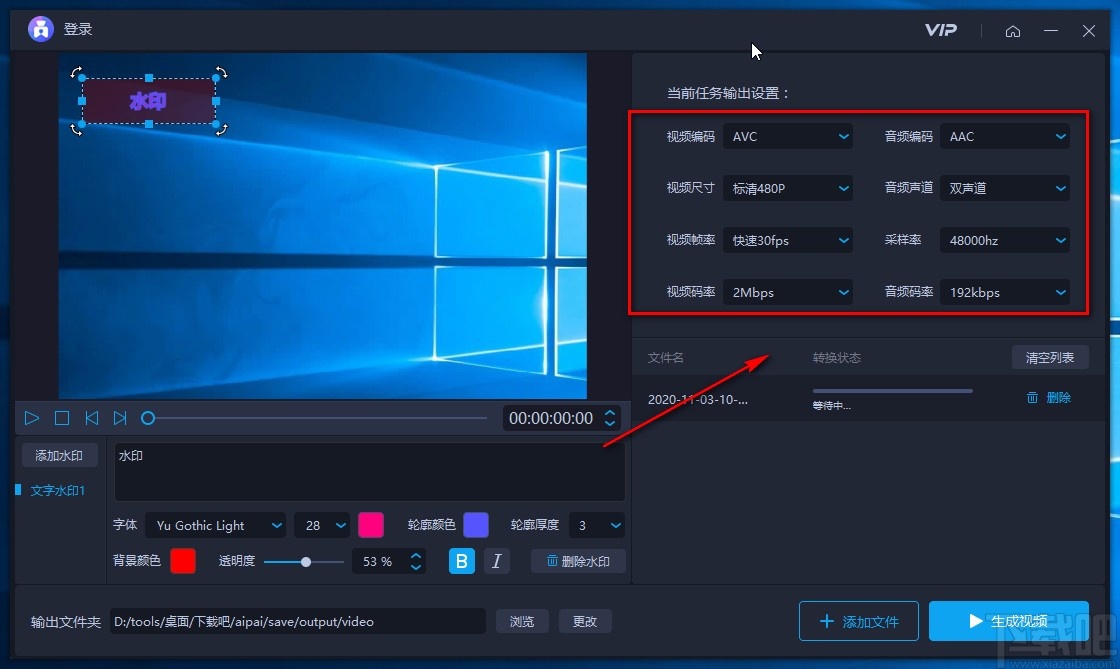
8.完成以上所有步骤后,我们在界面右下角找到蓝色的“生成视频”按钮,点击该按钮就可以给视频添加文字水印了。
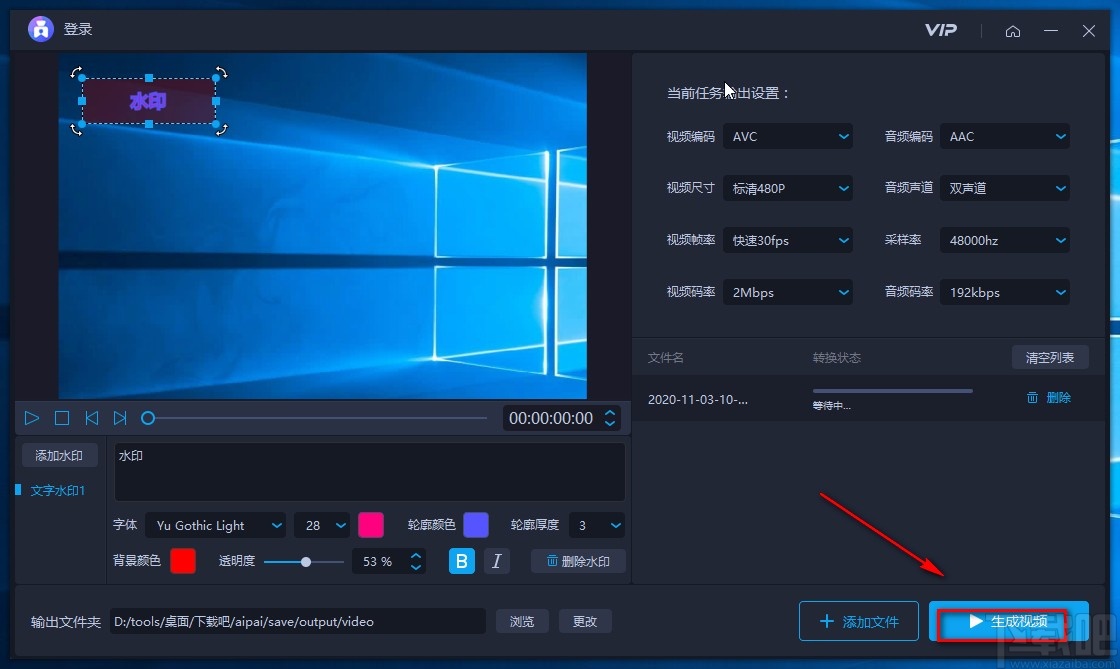
9.水印添加完毕后,我们在界面上可以看到转换状态是“已完成”状态,这时候点击“查看”按钮,就可以查看添加水印后的视频了。
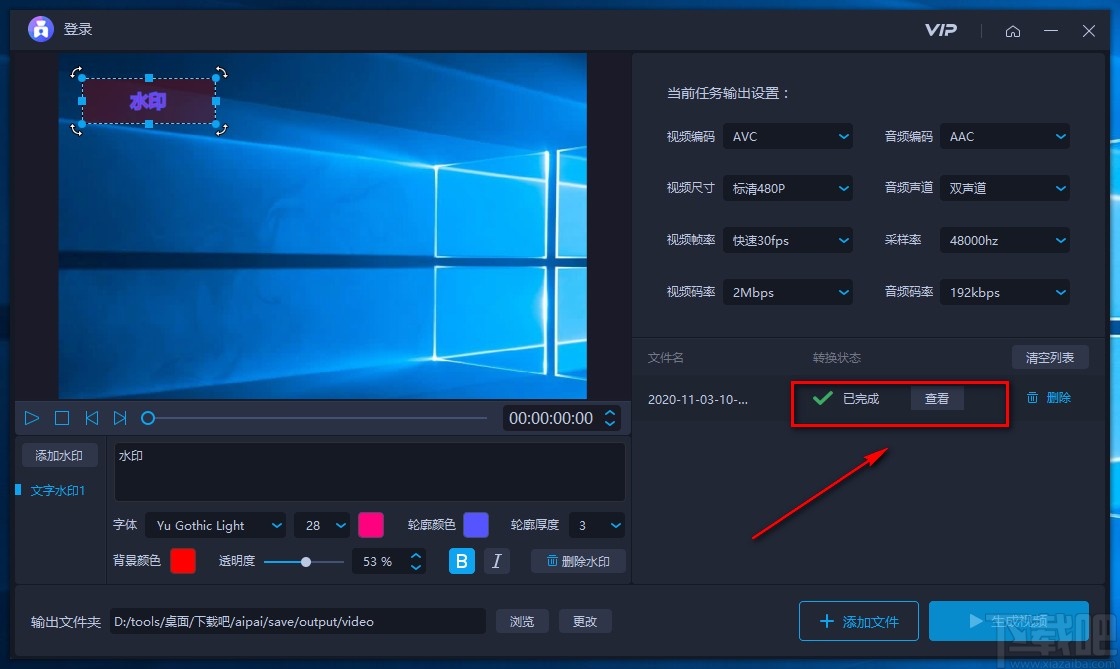
以上就是小编给大家整理的爱拍电脑端给视频添加文字水印的具体操作方法,方法简单易懂,有需要的朋友可以看一看,希望这篇教程对大家有所帮助。
最近更新
-
 淘宝怎么用微信支付
淘宝怎么用微信支付
淘宝微信支付怎么开通?9月5日淘宝公示与微信
- 2 手机上怎么查法定退休时间 09-13
- 3 怎么查自己的法定退休年龄 09-13
- 4 小红书宠物小伙伴怎么挖宝 09-04
- 5 小红书AI宠物怎么养 09-04
- 6 网易云音乐补偿7天会员怎么领 08-21
人气排行
-
 易剪辑给视频添加马赛克的方法
易剪辑给视频添加马赛克的方法
易剪辑是一款功能强大的视频编辑软件,该软件体积小巧,但是给用
-
 爱拍电脑端调整视频播放速度的方法
爱拍电脑端调整视频播放速度的方法
爱拍电脑端是一款功能齐全的视频编辑软件,该软件界面直观漂亮,
-
 snapgene下载安装方法
snapgene下载安装方法
snapgene是一款非常好用的分子生物学模拟软件,通过该软件我们可
-
 ae2020导出视频的方法
ae2020导出视频的方法
ae这款软件的全称是AfterEffects,是一款世界著名的拥有影像合成
-
 mouse rate checker下载安装方法
mouse rate checker下载安装方法
mouseratechecker是一款检测鼠标DPI和扫描率综合性能的软件,可以
-
 packet tracer汉化操作方法
packet tracer汉化操作方法
CiscoPacketTracer是一款思科模拟器,它是一款非常著名的图形界面
-
 manycam下载使用方法
manycam下载使用方法
manycam是一款非常实用且功能强大的摄像头美化分割软件,它拥有非
-
 ms8.0下载安装的方法
ms8.0下载安装的方法
MaterialsStudio8.0是一款功能强大的材料模拟软件,模拟的内容包
-
 blender设置中文的方法
blender设置中文的方法
blender是一款开源的跨平台全能三维动画制作软件,该软件功能十分
-
 blender复制物体的方法
blender复制物体的方法
blender是一款高效实用的跨平台全能三维动画制作软件,该软件不仅

